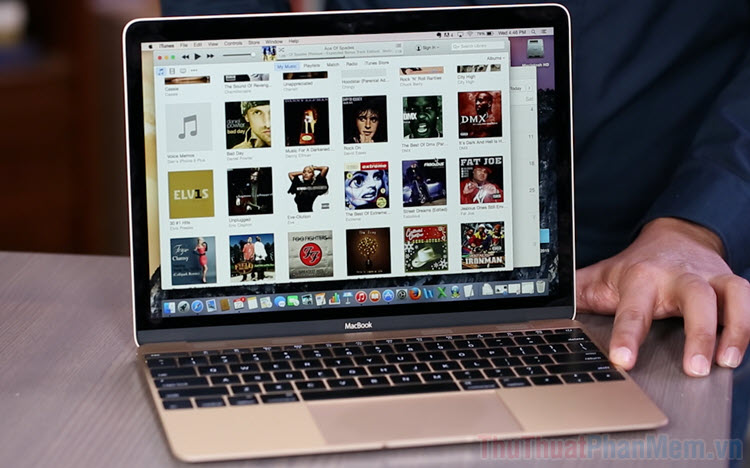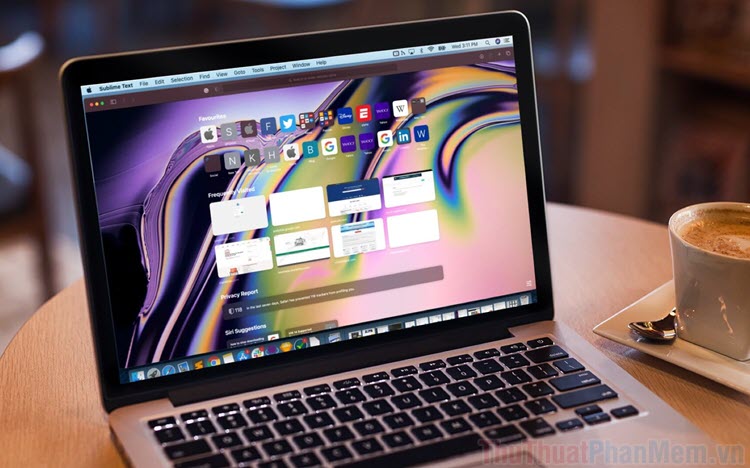Cách xem, xuất, xóa toàn bộ mật khẩu đã lưu trên Google Chrome
Mục lục nội dung
Google Chrome cho phép người dùng xem, xuất và xóa toàn bộ mật khẩu đã lưu trên ứng dụng để hỗ trợ quản lý, tìm kiếm lại mật khẩu đã lưu trên các trang khi cần thiết.
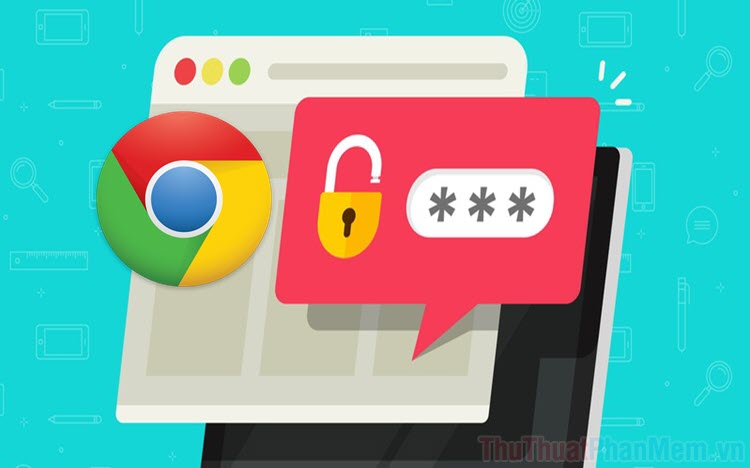
Trong trường hợp bạn cần chuyển toàn bộ mật khẩu đã lưu trên Chrome sang phần mềm khác như 1Password thì bạn chỉ cần thực hiện một số bước để thống kê mật khẩu và tài khoản trên tất cả các trang đã đăng nhập. Trong bài viết này, Thủ thuật phần mềm sẽ hướng dẫn chi tiết các bạn cách xem, xuất, xóa toàn bộ mật khẩu đã lưu trên Web bởi Google.
1. Cách xem và xuất mật khẩu trên Google Chrome
Nếu như bạn chỉ có nhu cầu xem mật khẩu trên một vài trang Web đã lưu thì bạn hãy xem trước trên trình duyệt. Ngoài ra, nếu bạn muốn xem toàn bộ mật khẩu nhanh thì hãy xuất thành file Excel về máy tính.
Bước 1: Bạn hãy mở trình duyệt Chrome, nhấn vào Tài khoản sử dụng và chọn biểu tượng Chìa khóa.
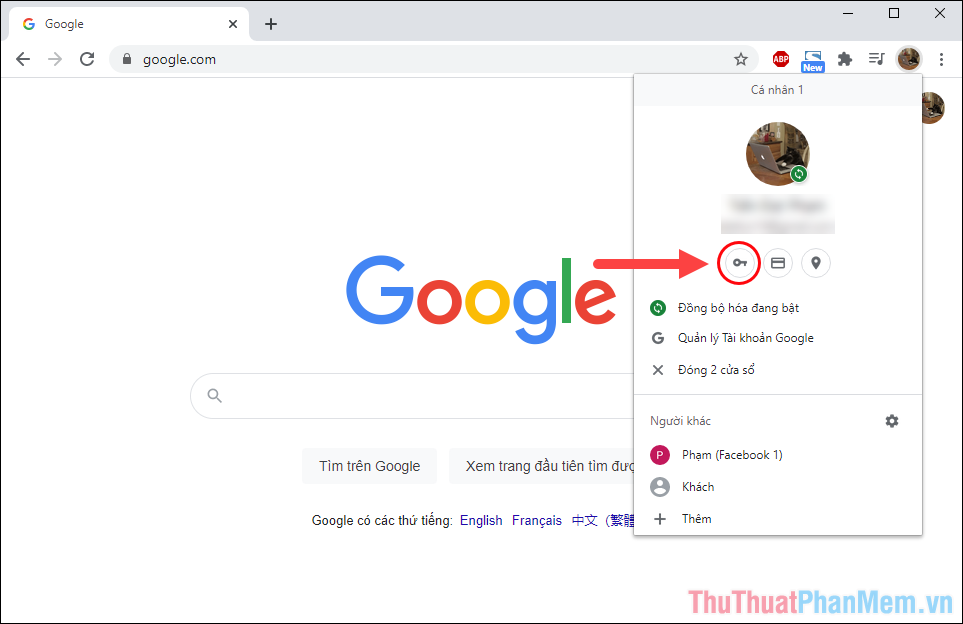
Bước 2: Google Chrome sẽ tự động chuyển bạn vào phần quản lý mật khẩu trên trình duyệt và bạn hãy chọn biểu tượng Con mắt để hiển thị mật khẩu.
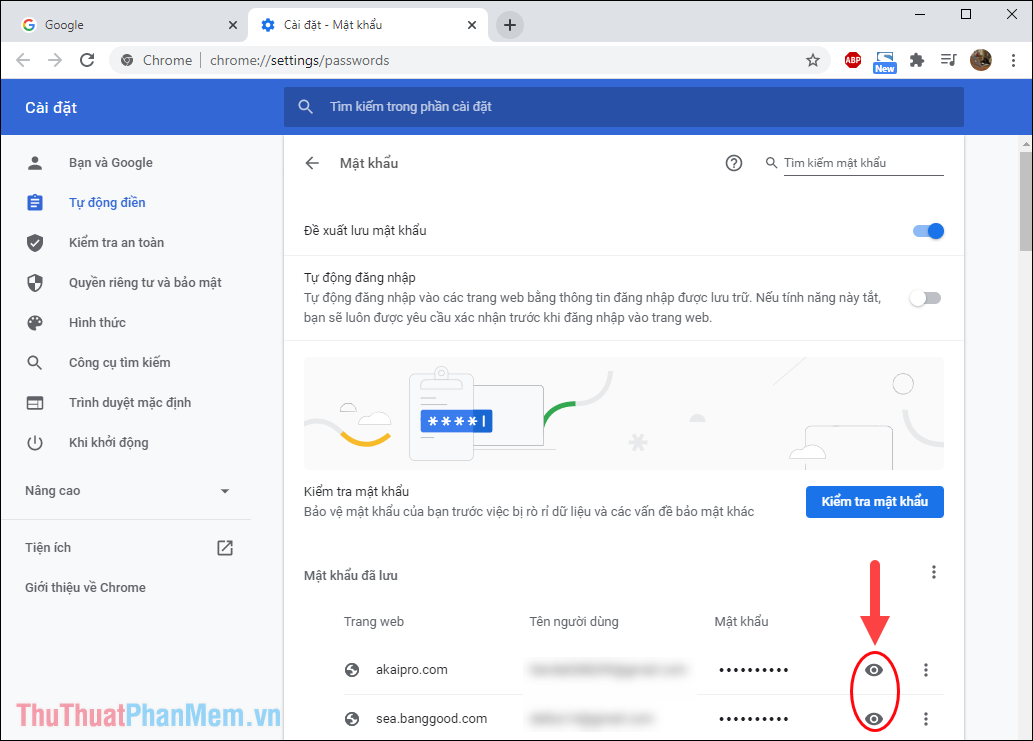
Bước 3: Trong trường hợp bạn muốn lấy toàn bộ mật khẩu, tài khoản đăng nhập về máy tính thì bạn hãy nhấn vào biểu tượng Tùy chọn.
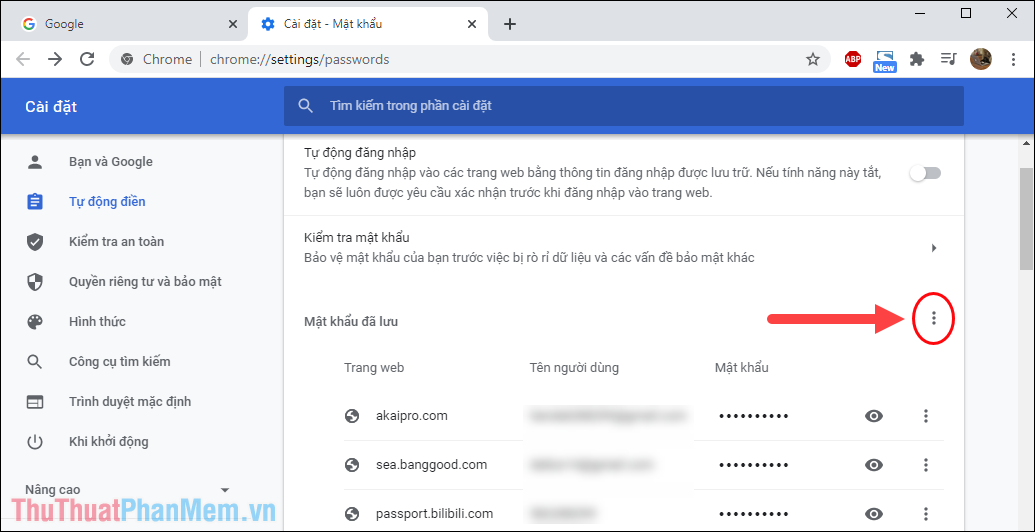
Bước 4: Bạn hãy chọn Xuất mật khẩu... để tiến hành chuyển đổi thành file Excel và lưu về máy tính.
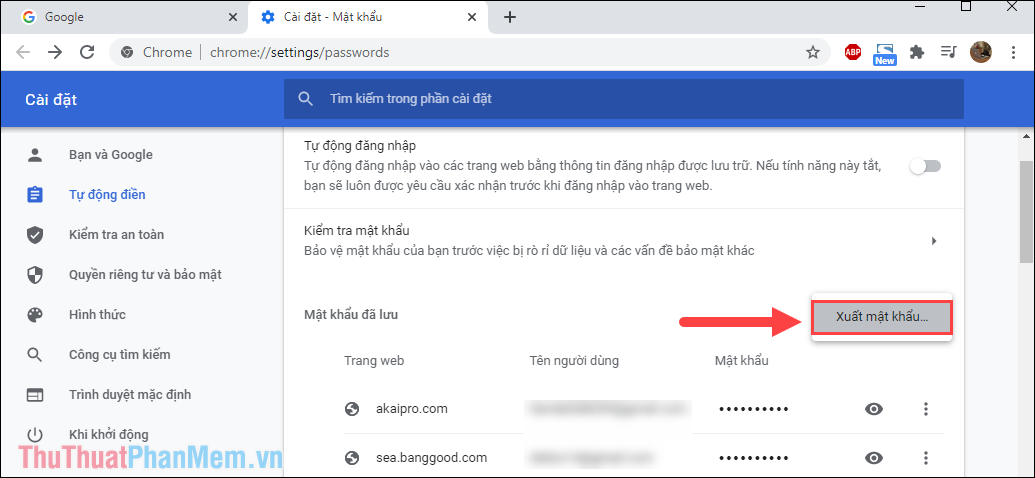
Bước 5: Đối với file mật khẩu sau khi xuất về máy, ai cũng có thể xem chúng và không có lớp bảo mật nào bảo vệ cho chúng. Bạn hãy lưu ý để tránh làm lộ tài khoản.
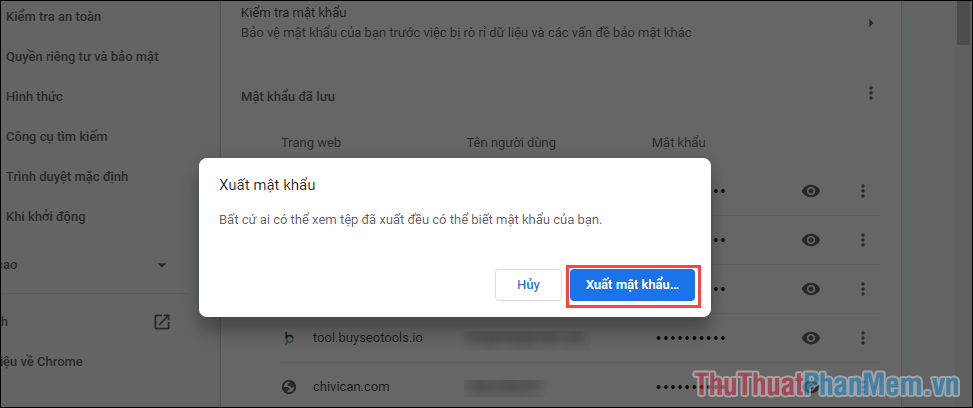
Bước 6: Để tải file mật khẩu về máy tính, bạn hãy nhập mật khẩu đăng nhập vào Windows và nhấn OK để hoàn tất.
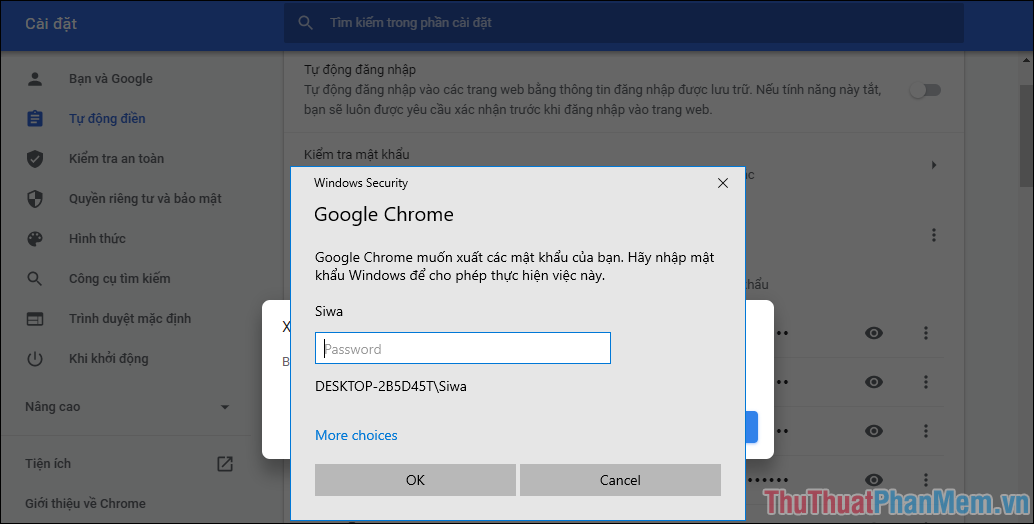
Bước 7: Khi file Excel mật khẩu được tải về máy tính thành công, bạn hãy mở để xem các mật khẩu đã lưu trên Chrome và tài khoản đăng nhập.
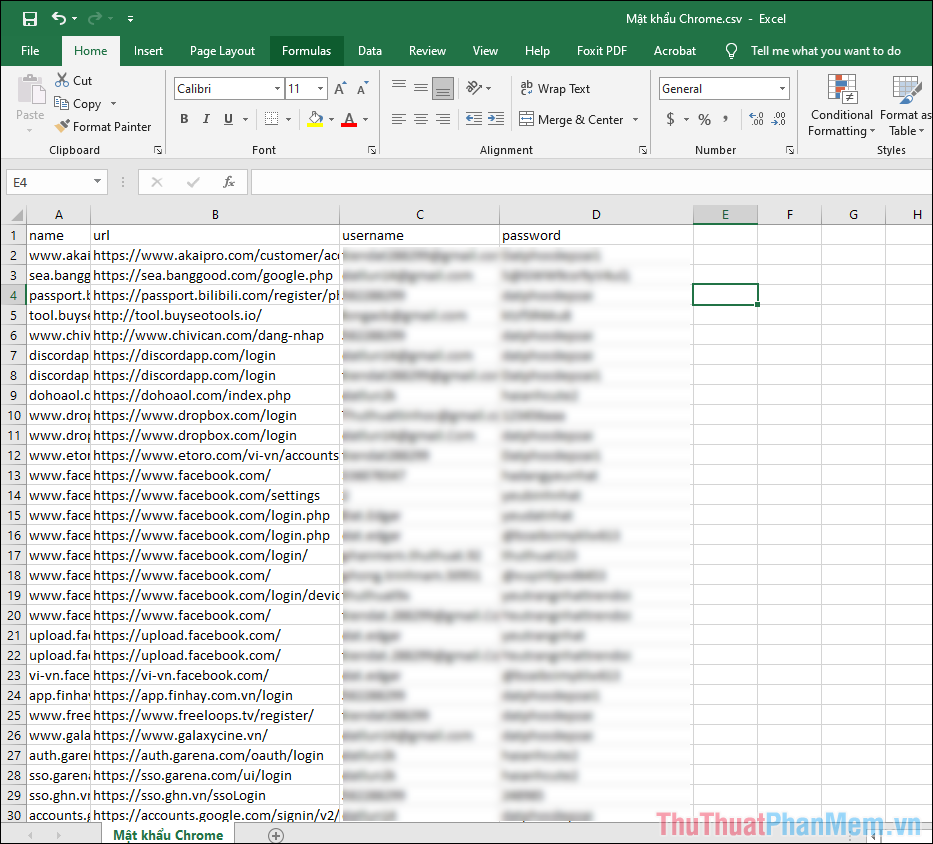
2. Cách xóa toàn bộ mật khẩu trên Chrome
Đối với những người sử dụng chung máy tính thì việc xóa mật khẩu sẽ hết sức cần thiết, chúng sẽ giúp bạn bảo vệ tài khoản đăng nhập tốt hơn.
Bước 1: Bạn hãy mở Tùy chọn và nhấn vào Cài đặt để mở cài đặt Chrome.
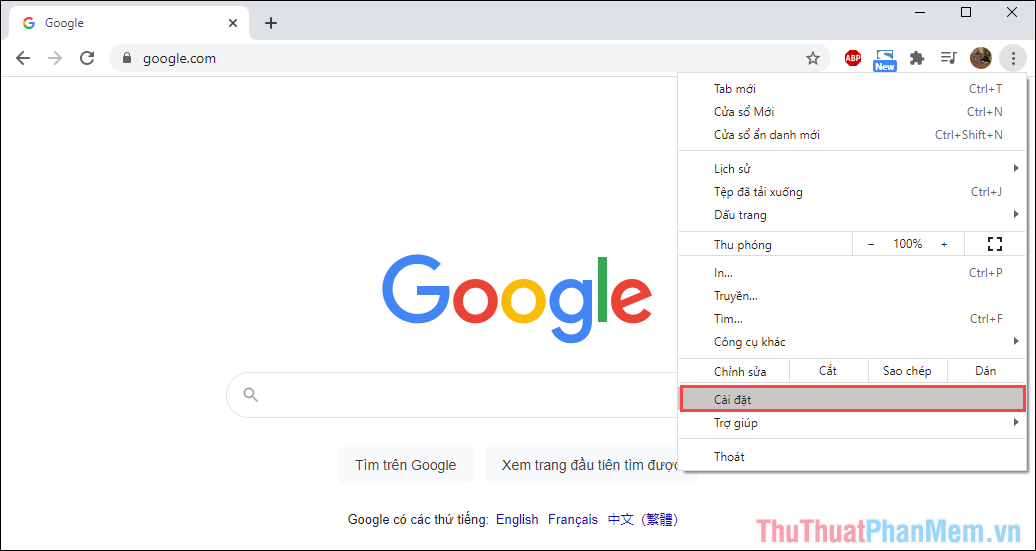
Bước 2: Sau đó, bạn hãy chọn mục Tự động điền và nhấn vào dấu Ba chấm bên cạnh từng mật khẩu để Xóa.
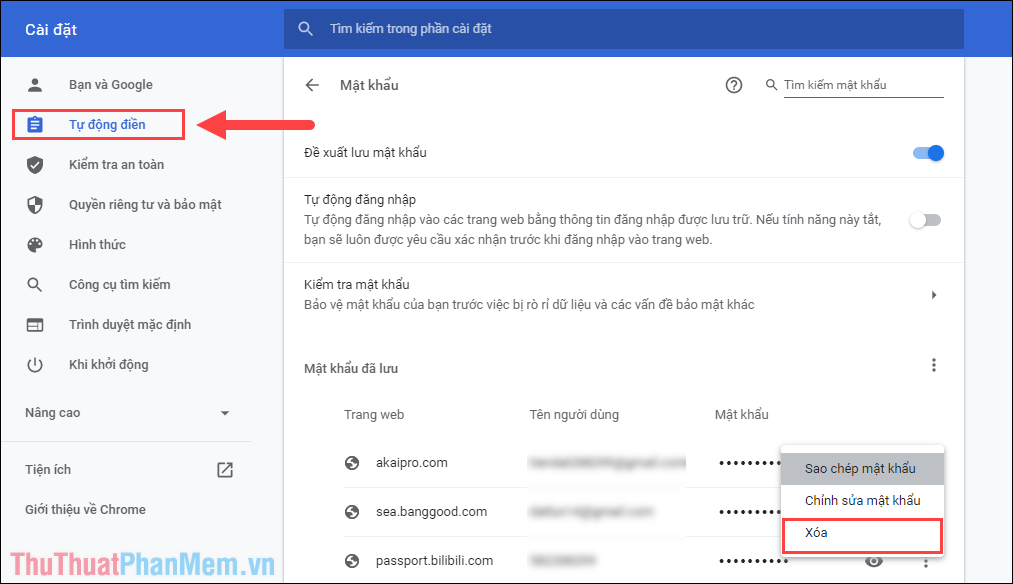
Bước 3: Nếu như bạn muốn xóa toàn bộ mật khẩu đã lưu trên Chrome thì bạn hãy chọn Quyền riêng tư và bảo mật.
Tiếp theo, bạn hãy chọn Xóa dữ liệu duyệt Web.
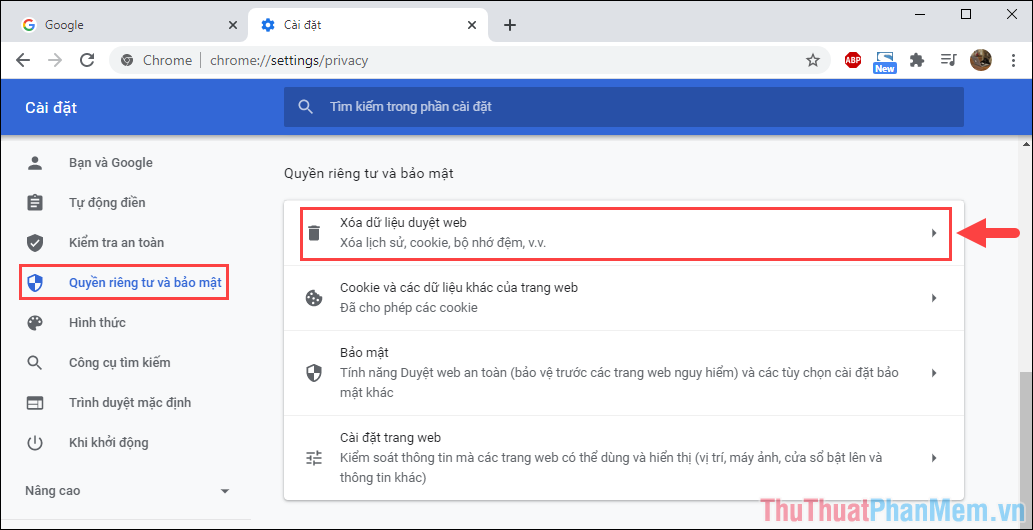
Bước 4: Bạn hãy chuyển sang mục Nâng cao (1), chọn mục Mật khẩu và các dữ liệu đăng nhập khác (2) và chọn Xóa dữ liệu (3) để hoàn tất.
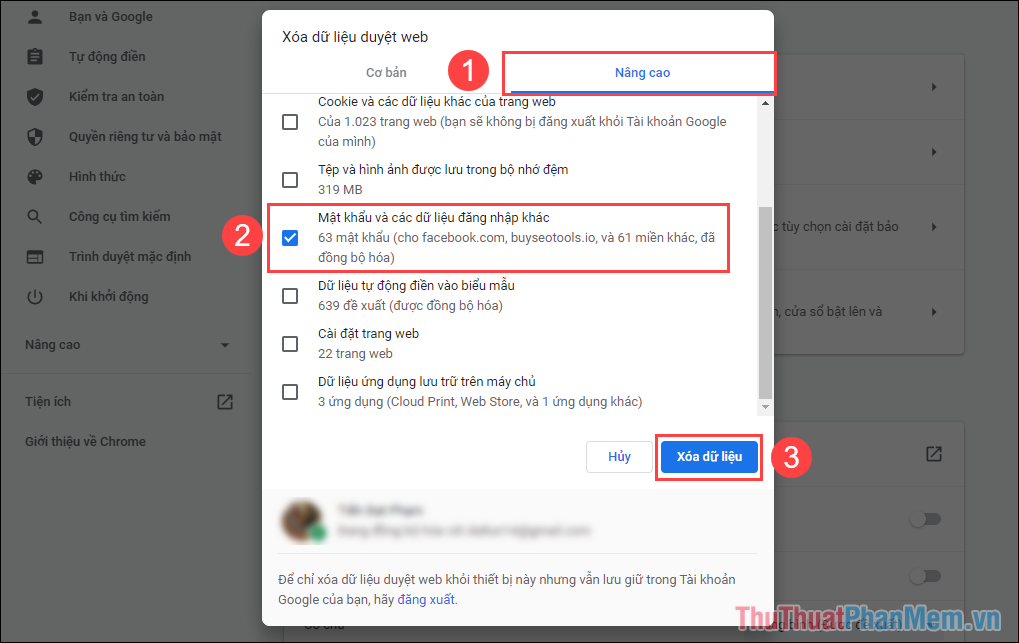
Như vậy, bạn đã hoàn tất việc xóa toàn bộ mật khẩu đã lưu trên Google Chrome.
Trong bài viết này, Thủ thuật phần mềm đã hướng dẫn các bạn cách xem, xuất và xóa toàn bộ mật khẩu trên trình duyệt Chrome. Chúc các bạn một ngày vui vẻ!